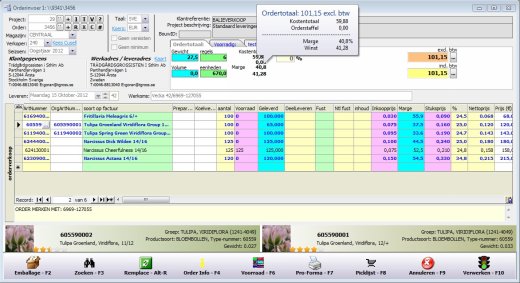Orderinvoer
| Wanneer een offerte of een order moet worden ingevoerd voor een klant, dan wordt in beide gevallen de applicatie Orderinvoer gebruikt. Deze applicatie opent u via het hoofdmenu Applicaties, vervolgens kies je uit de lijst het submenu Verkooporders en klik je de applicatie aan. Na enkele seconden is het applicatievenster geopend en kunt nieuwe orders gaan invoeren. Een bestaande order kan jij ook openen via de applicatie Orderbeheer. Door op de werkorders te dubbelklikken worden direct alle ordergegevens en -regels ingevuld in dit applicatievenster. |
Schermindeling
Het venster is verdeeld in een aantal vlakken. Bovenin treft u project- en ordernummer aan, gevolgd door een reeks knoppen. Door jouw muis boven deze knoppen te houden wordt een tooltip getoond met korte uitleg over de functie van de knop. Deze functies worden verderop in deze handleiding nader uitgelegd.
Verder zie je bovenin taal- en koerskeuze, adres- en levergegevens, als ook tabs met ordertotalen. wanneer jij boven een tabblad jouw muis houdt verschijnt een ballontekst met extra informatie.
De middelste sectie van het applicatievenster bevat de orderregels. De inhoud en opmaak is geheel vrij op te maken door de systeembeheerder. Deze handleiding zal daarom enkel de algemene werking van de orderinvoer behandelen. Voor specifiek voor jouw bedrijf gerealiseerde toepassingen, zoals interactive order scripts, aangepaste tabs, etc... verwijzen wij u naar jouw applicatiebeheerder en/of de speciale documentatie die wellicht beschikbaar is.
Voor specifieke informatie over het inrichten van de orderlay-out, klik hier.
Onder de orderregels treft u de detailsbalk met informatie over het artikel dat in de geselecteerde orderregel wordt weergegeven. wanneer jij werkt met geremplaceerde artikelen, worden twee detailsbalken naast elkaar weergegeven met informatie over zowel het originele artikelen als ook het artikel waarmee dit is vervangen.
Knoppenbalk
Helemaal onderin het applicatievenster wordt een knoppenbalk getoond waarmee je diverse orderbewerkingen kunt uitvoeren en ook de ingevoerde, c.q. aangepaste order kunt verwerken. Je kunt zowel met de muis klikken op de pictogram als ook de bijbehorende functieknop indrukken. Voor meer informatie over het werken met speciale toetsen in de orderinvoer-applicatie klik op Werken met toetsenbord.
TradiumTech.nl is voor de technische ondersteuning van Tradium Business Software, kijk op www.tradium.nl voor meer informatie.